De zoekfunctie VERT.ZOEKEN (VLOOKUP) heeft twee nadelen:
- Je kan enkel zoeken in de meest linkse kolom van je database. Dit kan je eventueel oplossen door de kolom waarin je zoekt vooraan te plaatsen, maar dat is niet altijd mogelijk (bijvoorbeeld in een alleen-lezen database).
- Je moet het nummer opgeven van de kolom waaruit je een resultaat wil ophalen, waardoor je een verkeerd resultaat krijgt als de kolommen uit de database van plaats veranderen.
Deze problemen zijn op te lossen door een combinatie te gebruiken van de functie VERGELIJKEN (MATCH) en de functie INDEX (INDEX).
In dit voorbeeld zoeken we in onderstaande lijst de Ship Date voor Order ID CA-2014-141817.
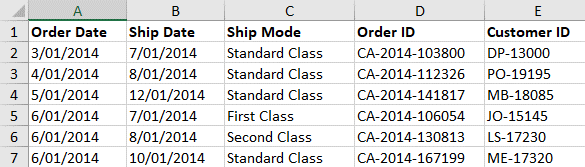
Omdat er twee functies genest worden, doen we dit in twee stappen. We starten met de uitleg voor de functie VERGELIJKEN:
- Start de functie VERGELIJKEN (MATCH)
- Vul de argumenten in zoals in onderstaand venster
- Zoekwaarde: de waarde die je gebruikt om in de matrix te gaan zoeken, in dit geval de cel waarin het Order ID staat dat je zoekt.
- Zoeken-matrix: de kolom waarin je zoekt, in dit geval de volledige kolom D.
- Criteriumtype_getal: indien dit 0 is, wordt naar een exacte overeenkomst gezocht, bij 1 of -1 wordt naar een benaderende waarde gezocht (zie details in de help van Excel). In dit voorbeeld willen we een exacte overeenkomst en geven we dus 0 in
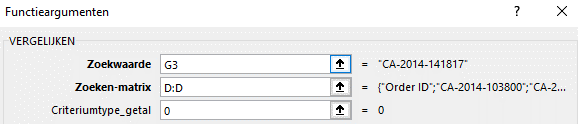
- Het resultaat van de functie is de positie van de gevonden waarde. In dit voorbeeld wordt het Order ID gevonden op rij 4, het resultaat van de functie is dus 4.
Nu moeten we uit een andere kolom van de database een waarde ophalen op een bepaalde positie in die kolom met de functie INDEX. De positie van het gewenste resultaat is uiteraard de positie die we als resultaat kregen van de functie VERGELIJKEN. Om cellen met een tussenstap te vermijden, ga je nu als volgt te werk.
- Kopieer via de formulebalk de functie VERGELIJKEN die je net gemaakt hebt, maar zonder het gelijkheidsteken.
- Maak de cel leeg of kies een andere cel en start de functie INDEX. De functie heeft meerdere argumentenreeksen, kies zowel in de Nederlandse als de Engelse versie de bovenste argumentenreeks.
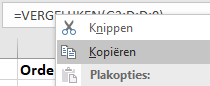
- Vul de argumenten in zoals in onderstaand venster:
- Matrix: de kolom waaruit je het resultaat wil ophalen. In tegenstelling tot de functie VERT.ZOEKEN kan deze kolom ook vóór de kolom waarin je zoekt staan. In ons voorbeeld kies je dus de volledige kolom B.
- Rij_getal: dit is het getal dat de positie in de kolom aangeeft waaruit je het resultaat wil ophalen. Als je steeds met volledige kolommen uit je database werkt, komt dit dus overeen met het rijnummer. Omdat je dit rijnummer in stap 1 gezocht hebt met de functie VERGELIJKEN en je dit naar het geheugen gekopieerd hebt, kan je dit nu hier invullen door te plakken.
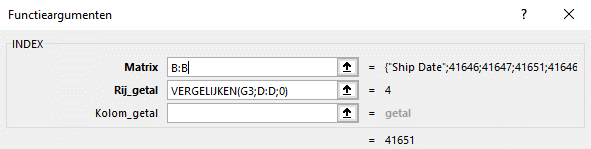
- Het uiteindelijke resultaat zal de correcte Ship Date van het gezochte order zijn
Opleidingen Excel:
- Opleiding Excel basis
Versterk je Excel-basis met deze cursus: leer essentiële functies en formules om je Excel-taken te optimaliseren en je werkproductiviteit te verhogen.
- Opleiding Excel gevorderd
De Excel gevorderd opleiding breidt je kennis uit met geavanceerde Excel-functies en -technieken, waardoor je complexe taken efficiënt kunt automatiseren en beheren.
- Opleiding Excel dashboards basis
Onze Excel dashboards basisopleiding leert je hoe je met Excel gegevens visualiseert in dashboards, essentieel voor heldere zakelijke inzichten en besluitvorming.
- Opleiding Excel dashboards vervolg
Verdiep je Excel-dashboardvaardigheden met geavanceerde technieken en word een expert in Excel-data-visualisatie en -analyse.
- Opleiding Excel financieel
Optimaliseer je financiële rapportage en analyse met onze Excel Financieel opleiding, speciaal voor financiële professionals die diepgaand met Excel willen werken.
- Opleiding Excel gegevensanalyse en draaitabellen
Leer met Excel geavanceerde gegevensanalyse en draaitabellen, essentieel voor diepgaande data-analyse en het omzetten van grote datasets in actiegerichte inzichten.
- Opleiding Excel grafieken
Ontwikkel de vaardigheden om met Excel gegevens om te zetten in indrukwekkende grafieken, verbeter je rapporten en presentaties met geavanceerde visualisatietechnieken.
- Opleiding Excel PowerPivot
Onze Excel PowerPivot cursus stelt je in staat om krachtige data-analyses en -modellering binnen Excel uit te voeren, essentieel voor het beheren en analyseren van grote gegevenssets.
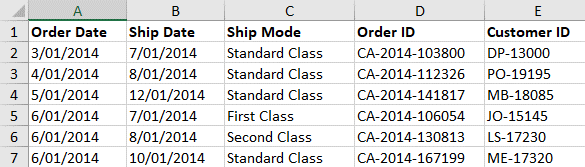
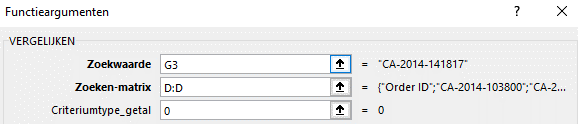
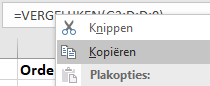
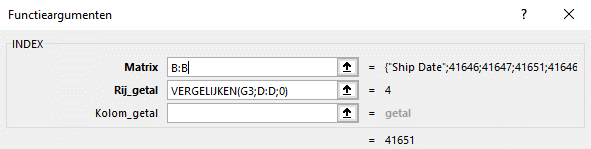
Andere opleiding?
ECT biedt naast Open Kalenderopleidingen nog veel andere informaticacursussen aan, in onze leslokalen of in-company.
Volledig cursusaanbod